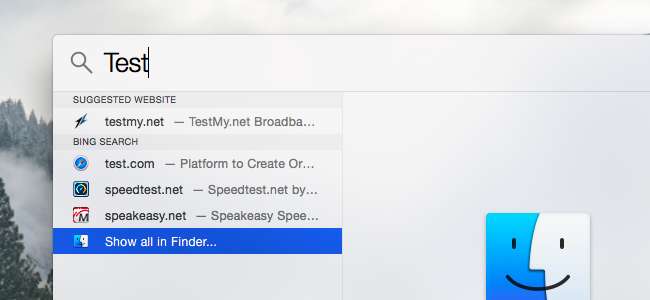
Apple का Mac OS X और iOS इंटरनेट पर आपकी स्पॉटलाइट खोजों को Apple को भेजता है। फिर आप बिंग और सुझाए गए वेबसाइटों, स्थानों और मीडिया सामग्री के परिणाम देखते हैं। आप इसे निष्क्रिय कर सकते हैं और अपनी खोजों को पूरी तरह से स्थानीय रख सकते हैं, चाहे आप मैक या आईओएस डिवाइस पर स्पॉटलाइट का उपयोग कर रहे हों।
यदि आपके पास अपने Mac या iOS डिवाइस पर स्थान सेवाएँ सक्षम हैं, तो स्पॉटलाइट के माध्यम से खोज करने पर आपका वर्तमान स्थान भी Apple को भेज दिया जाएगा। यह Apple को स्थान-विशिष्ट परिणाम प्रदान करने की अनुमति देता है। यदि यह आपको परेशान करता है, तो आप अपना स्थान साझा किए बिना स्पॉटलाइट के वेब खोज परिणामों का उपयोग जारी रख सकते हैं।
मैक ओएस एक्स पर सुझाव और बिंग खोजें अक्षम करें
सम्बंधित: कैसे एक मैक की तरह स्पॉटलाइट स्पॉटलाइट का उपयोग करें
मैक ओएस एक्स पर स्पॉटलाइट सेटिंग्स बदलने के लिए, ऐप्पल मेनू पर क्लिक करें और सिस्टम प्राथमिकताएं चुनें। सिस्टम प्राथमिकताएँ विंडो में स्पॉटलाइट आइकन पर क्लिक करें।
विंडो के निचले भाग में "स्पॉटलाइट में सुझाव दें और स्पॉटलाइट में सुझाव दें" को अनचेक करें और सूची में "बिंग वेब सर्च" विकल्प को अनचेक करें। इन विशेषताओं को अक्षम करने के बाद, स्पॉटलाइट केवल आपके मैक पर स्थानीय फ़ाइलों और अन्य डेटा को खोजेगा। इसने वेब पर अपनी खोजों को Apple में नहीं भेजा या आपको वेब-आधारित परिणाम नहीं दिखाए।
ये विकल्प प्रभावित करते हैं स्पॉटलाइट खोज सुविधा ऐसा प्रतीत होता है जब आप कमांड + स्पेस दबाते हैं या अपनी स्क्रीन के शीर्ष पर मेनू बार के दाईं ओर स्थित खोज आइकन पर क्लिक करते हैं।
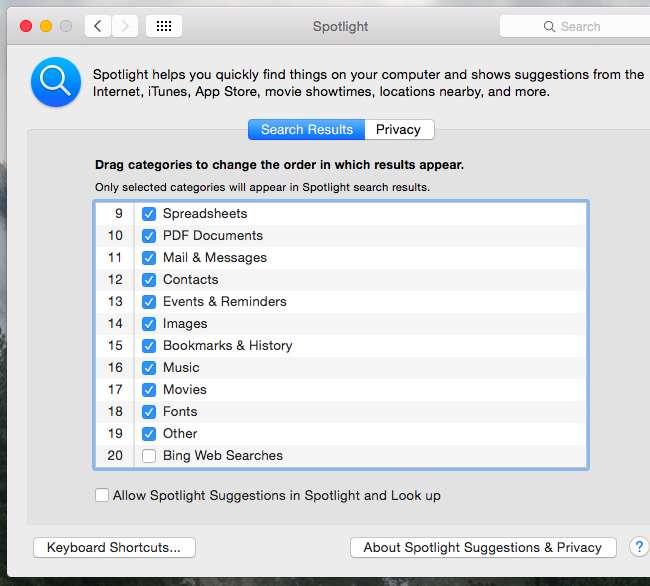
IPhone और iPad पर सुझाव और बिंग खोजें अक्षम करें
सम्बंधित: 8 नेविगेशन ट्रिक्स हर आईपैड यूजर को पता होना चाहिए
IOS पर, सेटिंग ऐप खोलें, सामान्य श्रेणी चुनें, और स्पॉटलाइट सर्च टैप करें। "स्पॉटलाइट सुझाव" और "बिंग वेब परिणाम" दोनों विकल्पों को अनचेक करें
ये विकल्प आपके द्वारा दिखाई देने वाली स्पॉटलाइट खोज सुविधा को प्रभावित करते हैं नीचे स्वाइप करें आपके iPhone या iPad की होम स्क्रीन पर। (IOS 9 पर, Apple ने स्पॉटलाइट फीचर को तब बदल दिया था जब आप होम स्क्रीन पर राइट स्वाइप करते हैं जब आप नीचे स्वाइप करते हैं।)
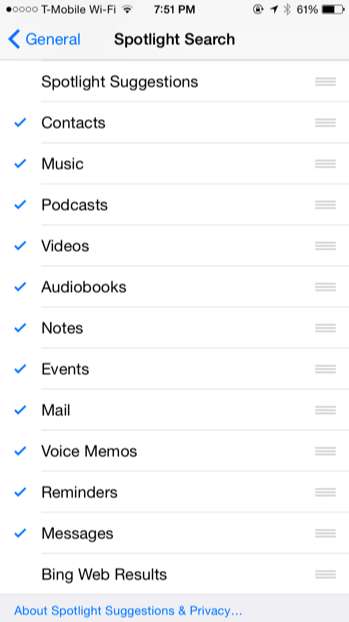
मैक ओएस एक्स पर केवल स्थान-भेजना अक्षम करें
यदि आप स्पॉटलाइट खोज सुझावों, बिंग वेब परिणामों या स्थान-विशिष्ट डेटा के बिना दोनों का उपयोग करना चाहते हैं, तो आप स्पॉटलाइट के लिए स्थान सेवाओं को अक्षम करना चुन सकते हैं।
मैक पर ऐसा करने के लिए, सिस्टम सेटिंग ऐप खोलें और सुरक्षा और गोपनीयता आइकन पर क्लिक करें। यहां लॉक आइकन पर क्लिक करें और अपना पासवर्ड डालें। गोपनीयता टैब पर क्लिक करें, स्थान सेवाएँ चुनें, नीचे स्क्रॉल करें, सिस्टम सेवाओं के बगल में विवरण बटन पर क्लिक करें और "स्पॉटलाइट सुझाव" विकल्प को अनचेक करें। स्पॉटलाइट को आपके स्थान तक पहुँचने और अब Apple को भेजने की अनुमति नहीं होगी।
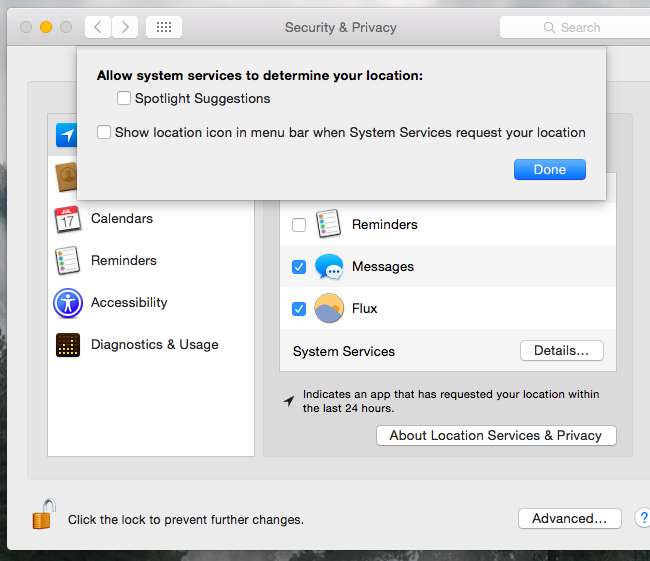
केवल iPhone और iPad पर स्थान-वितरण अक्षम करें
आप अपने iPhone या iPad को स्पॉटलाइट के साथ अपना स्थान साझा करने से रोक सकते हैं और इस प्रकार Apple के सर्वर। ऐसा करें और आप अभी भी वेब खोज परिणामों का उपयोग करने में सक्षम होंगे - लेकिन स्थान-विशिष्ट भत्तों के बिना।
इस सेटिंग तक पहुंचने के लिए, सेटिंग ऐप खोलें, गोपनीयता चुनें और स्थान सेवाओं पर टैप करें। अपने स्थान पर पहुंचने की अनुमति वाले ऐप्स की सूची में सबसे नीचे स्क्रॉल करें और सिस्टम सेवाओं को टैप करें। यहां "स्पॉटलाइट सुझाव" विकल्प को अक्षम करें।
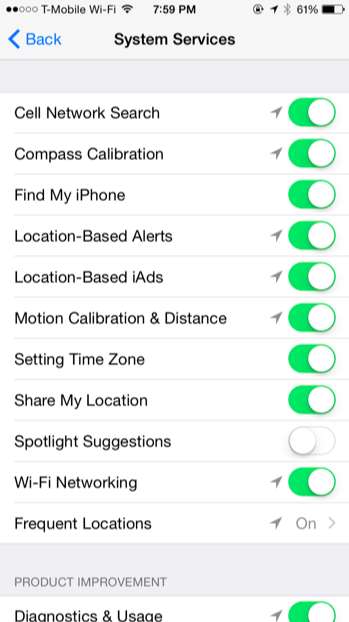
आधुनिक ऑपरेटिंग सिस्टम वेब पर अपनी सिस्टम खोजों को भेजना और खोज परिणाम वापस करना पसंद करते हैं, और Apple के अपवाद नहीं हैं। विंडोज 10 कोरटाना के साथ ऐसा करता है , विंडोज 8.1 यह बिंग के साथ करता है , Android Google के साथ करता है - यहां तक कि उबंटू भी करता है .
स्पष्ट होने के लिए, Apple की गोपनीयता नीति है, और य़ह कहता है इन खोजों को संग्रहीत और लॉग इन नहीं किया गया है। लेकिन क्या आप Apple पर भरोसा नहीं करना चाहते हैं या आप इन वेब खोजों को उपयोगी नहीं पाते हैं या नहीं, उनका उपयोग करना है या नहीं, इस बात का विकल्प आपके ऊपर है।







